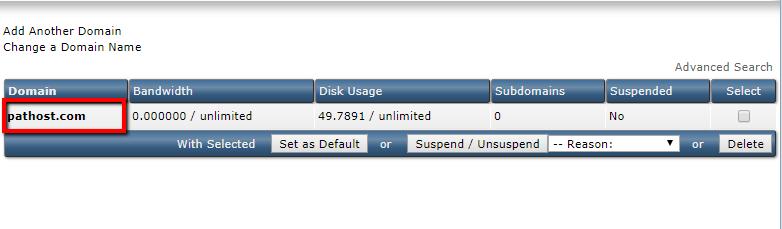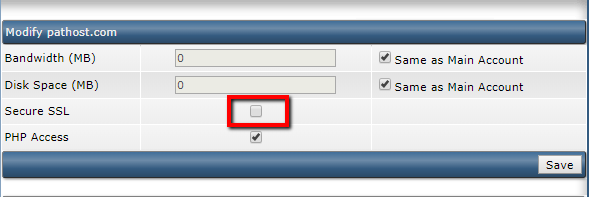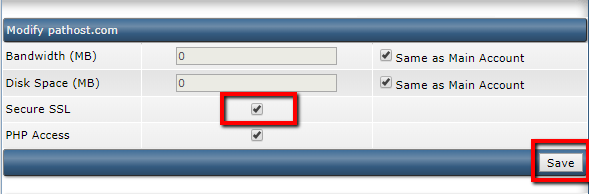DirectAdmin enable HTTPS: Difference between revisions
Jump to navigation
Jump to search
No edit summary |
No edit summary |
||
| (20 intermediate revisions by the same user not shown) | |||
| Line 4: | Line 4: | ||
สำหรับวิธีการเปิด Domain Setup ให้กับโดเมนใน DirectAdmin มีวิธีการดังนี้ | สำหรับวิธีการเปิด Domain Setup ให้กับโดเมนใน DirectAdmin มีวิธีการดังนี้ | ||
# เลือก Domain Setup<br/><br/>{{fullurl: | # เลือก Domain Setup<br/><br/>{{fullurl:Img/2010-10-13_1108.png}}<br/><br/><br/> | ||
# คลิกที่ชื่อโดเมน ที่ต้องการตั้งค่า<br/><br/> | # คลิกที่ชื่อโดเมน ที่ต้องการตั้งค่า<br/><br/><div style="display: inline-block;">[[File:2018-06-15_1155.png]]</div><br/><br/><br/> | ||
# ถ้าไม่ได้เปิด Secure SSL ไว้ จะเจอว่าตรง checkbox ยังไม่ถูกติ๊กลักษณะนี้<br/><br/> | # ถ้าไม่ได้เปิด Secure SSL ไว้ จะเจอว่าตรง checkbox ยังไม่ถูกติ๊กลักษณะนี้<br/><br/><div style="display: inline-block;">[[File:2018-06-15_1156.png]]</div><br/><br/><br/> | ||
# ให้ติ๊ก checkbox Secure SSL แล้วกดปุ่ม '''Save'''<br/><br/> | # ให้ติ๊ก checkbox Secure SSL แล้วกดปุ่ม '''Save'''<br/><br/><div style="display: inline-block;">[[File:2018-06-15_1157.png]]</div><br/><br/><br/> | ||
# จบขั้นตอน | # จบขั้นตอน | ||
Latest revision as of 16:01, 15 June 2018
เวลาที่คุณเข้าเว็บของคุณผ่าน https:// แล้วเจอข้อความลักษณะนี้ Apache is functioning normally ทั้งๆ ที่เวลาเข้า http:// ธรรมดา ก็สามารถเข้าได้ตามปกติ นั่นเป็นไปได้ว่าเกิดจากการตั้งค่าตรง Domain Setup ใน DirectAdmin ยังไม่ได้เปิด Secure SSL ให้กับโดเมนนั้นๆ
สำหรับวิธีการเปิด Domain Setup ให้กับโดเมนใน DirectAdmin มีวิธีการดังนี้
- เลือก Domain Setup
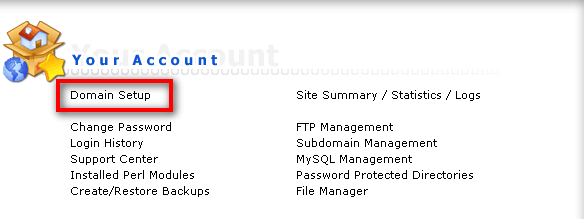
- คลิกที่ชื่อโดเมน ที่ต้องการตั้งค่า
- ถ้าไม่ได้เปิด Secure SSL ไว้ จะเจอว่าตรง checkbox ยังไม่ถูกติ๊กลักษณะนี้
- ให้ติ๊ก checkbox Secure SSL แล้วกดปุ่ม Save
- จบขั้นตอน